ご存じの方も多いと思いますが、Windows10 は、2025年10月14日にサポートが終了します。
サポートが終了するとセキュリティーのアップデートなどがなくなり、そのまま利用し続けるとウイルス感染など悪意のある第三者からの攻撃に対して脆弱な状態になってしまいます。
「セキュリティー対策ソフトが入っているから大丈夫」とお考えの方もいらっしゃるかもしれませんが、その考え方は非常に危険です。
Windows10をセキュリティソフトだけで守れる?サポート終了後のリスクとは
たとえば、ESETのサポートページには以下のような記載がされています。
参照元:
「マイクロソフト社のサポートが終了したOSの利用を継続する場合の注意事項
ESET製品の動作環境にはマイクロソフト社がサポートを終了したOS(以下、レガシーOS)も含まれますが、レガシーOSには以下のリスクがあります。
- Windowsの更新プログラムが提供されず、サポート終了後に発見されたOSの脆弱性が修正されない
- OSの脆弱性が修正されないため、脆弱性を悪用した攻撃の対象になりやすい
ESET製品は、上記のレガシーOSのリスクに対して、検出エンジンで定義されているウイルス(脆弱性を悪用するウイルスを含む)の検出が可能です。 ただし、脆弱性自体の修正をするわけではありませんので、マイクロソフト社がサポートしているOSと同等のセキュリティ対策を提供することはできません。
ウイルスバスターのサポートページには以下のような記載がされています。
参照元:
Windows 10 サポート終了後のウイルスバスター クラウドの対応について
ウイルスに感染した場合やトラブル等、ウイルスバスター クラウドのサポートについて
2025年10月14日以降、当面、ウイルスバスター クラウドのサポート対応を継続いたします。ただし、2025年10月14日以降、Windows10 に起因する不具合については修正できない可能性がございます。
つまり、「Windows の脆弱性に起因する不具合や、攻撃に対しては保証できませんよ」と言ってるわけです。
考えてみればわかることですが、製造元が保証しない製品を、他の企業が保証してくれるわけはありませんよね。
至極当たり前のことです。
実際のところ、Windows10 から Windows11 へアップデートすることが望ましいですが、パソコン本体や、ご利用中のソフトウェアなどが Windows11 に対応していないというケースもあります。
そのようなWindows10 ユーザーのニーズに対応するための発表がマイクロソフト社からありましたのでご紹介いたします。
Windows10を延命するESUとは?個人向けセキュリティ更新プログラムを解説
2025年6月26日 マイクロソフト社から、Windows10 サポート終了後から1年間延長してセキュリティー更新プログラムが提供されるプログラムが発表されました。
それが、「Windows 10の拡張セキュリティ Updates(Extended Security Updates)」略称「ESU」です。
これにより、2026年10月13日まで、安心して Windows10 を利用し続けることができるようになりました。
実質、サポート期間が1年間延長されたということです。
ただし、Windows 10の拡張セキュリティ Updates(ESU)のプログラムを使用するにはいくつかの条件がありますので詳しく説明したいと思います。
なお、今回ご説明するのは「コンシューマー向け(個人向け) ESU」についてとなります。
ビジネス向けESUは条件が違いますので、その点ご留意ください。
2025/10/05 追記
以下の記事で、「Windows 10 コンシューマー向け拡張セキュリティ更新 (ESU)」に実際に登録した様子を公開しております。
本記事を読んだ後にこちらの記事もお読みいただけると、よりESUについての理解が深まるのではないかと思います。
是非、このページを最後までお読みいただいた後に以下の記事も読んでみてください。

Windows10のESUを利用できる条件とは?対象PCと登録要件を解説
まず、ESUを利用するための前提条件があります。
- ESUを利用できる Windows10 のエディションとバージョン
Home、Professional、Pro Education、または Workstation エディションを使用していること - Windows 10 バージョン 22H2 であること
- デバイスに最新の更新プログラムがインストールされていること
- Microsoft アカウントが必要です(ローカルアカウントでサインインしている場合は、サインインを求められます)
- サインインに使用している Microsoft アカウントが管理者権限を持っていること
- 子ども用の Microsoft アカウントは使用できません
なお、参考までに個人向けESUの対象とならない商用デバイスの条件についても簡単に触れておきます。
- キオスクモードで使用されているデバイス
- Active Directory ドメインに参加している、または Microsoft Entra に参加しているデバイス
※ただし、Microsoft Entra に「登録」されているデバイスはコンシューマー向け ESU プログラムを利用可能です - モバイル デバイス管理(MDM)ソリューションに登録されているデバイス
- すでに ESU ライセンスを持っているデバイス
話を「個人向けESUの前提条件」に戻します。
1. の条件については、おそらく Home と Professional が最も一般的に使用されているエディションだと思いますので問題はないですね。
2. と 3. の条件は、Windows Update の更新が最新の状態になっていればいいので、これも問題ありません。
後述しますが、4. 5. 6. の条件は支払い決済が可能なマイクロソフトアカウントが必要ということです。
マイクロソフトアカウントを持っていない人は新規に作成する必要があります。
大雑把に言うと、マイクロソフトアカウントだけ持っていれば、個人向けESUは利用できるということです。
Windows10の個人向けESU登録方法|無料・有料の選択肢を解説
それでは、実際に「Windows 10の個人向けESU」を使用する(登録する)方法について説明します。
「Windows 10の個人向けESU」プログラムが開始されると、Windows Update の画面に、ESU 登録に進むリンクが表示されるとのことです。
Windows Update の画面を表示する手順は以下のとおりです。
[スタート]ボタン → [設定](歯車マーク) → [更新とセキュリティ] → [Windows Update]
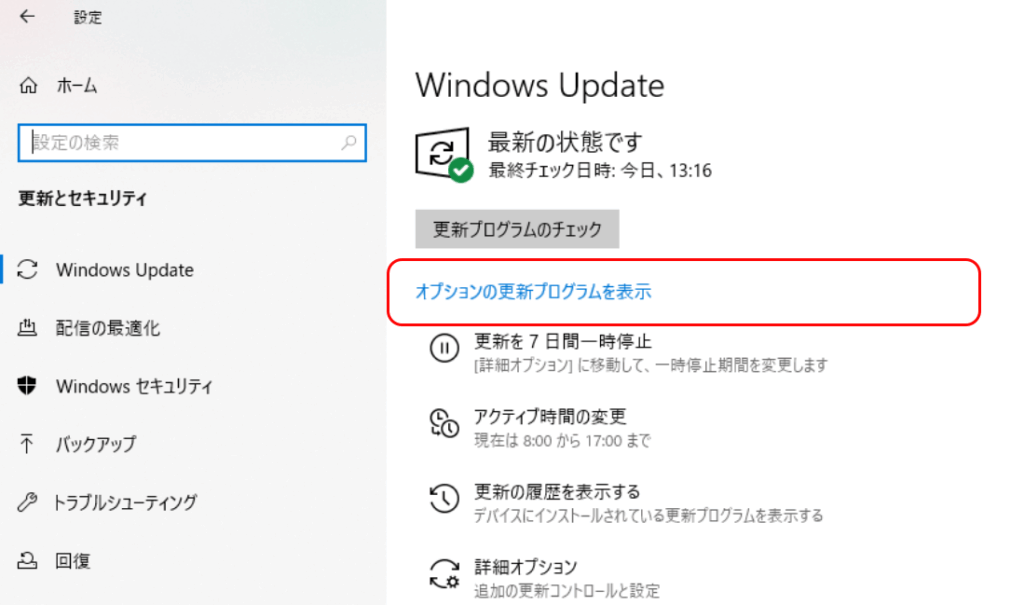
おそらく、赤枠のあたりに、ESU 登録に進むリンクが表示されるのではないかと思います。
Windows10のESU登録手順|設定画面からの流れを解説
マイクロソフトのサイトに以下の説明文がありました。
原文は英語でしたが、日本語訳しました。
- [設定] → [更新とセキュリティ] → [Windows Update] に移動
- 条件を満たしていれば、「ESU に登録」リンクが表示されます
- 「今すぐ登録」を選択すると、登録が開始されます
ローカルアカウントで Windows にサインインしている場合は、Microsoft アカウントへのサインインを求められます。
このリンク「今すぐ登録」をクリックして、次に進むと以下のような画面が表示されるとのことです。
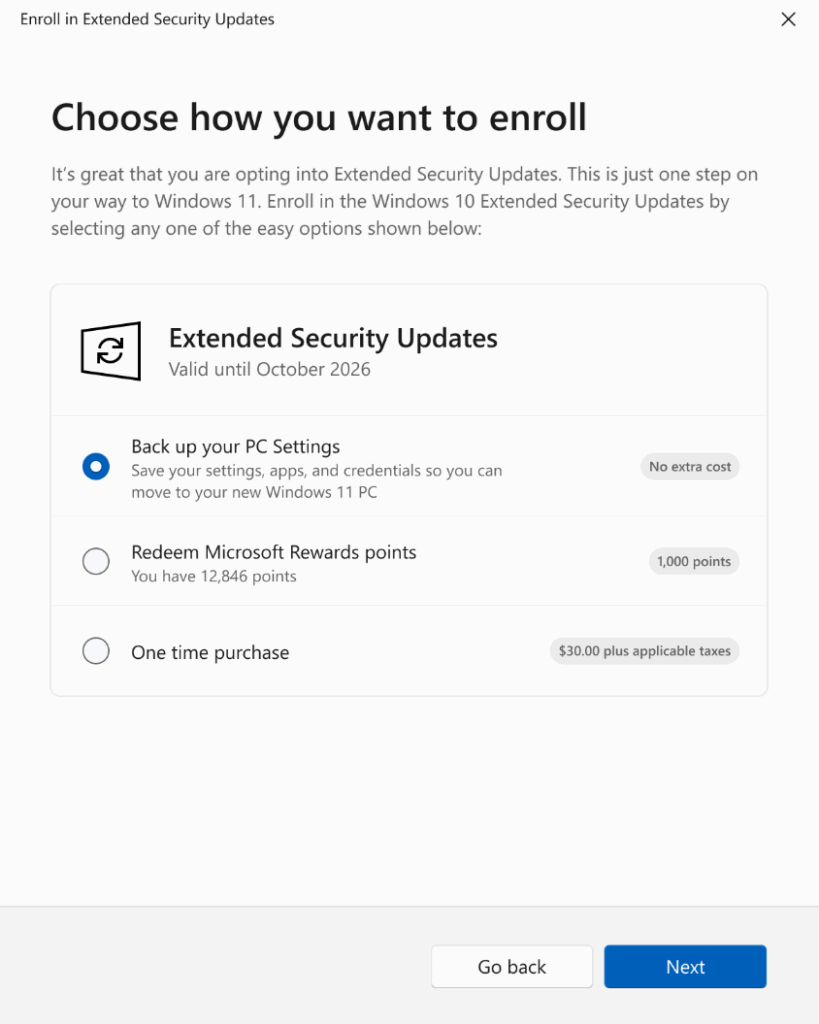
この画像は、マイクロソフトの公式サイトで紹介されていたものですが、メッセージが英文になっているので、日本語訳を付けてみました。

ここで、3つの選択肢がありますが、次にこの選択肢について説明します。
Windows10のESU登録方法|無料・ポイント・有料の3つの選択肢を紹介
Windows 10の個人向けESUに登録する方法は3つあります。
この3つの選択肢からお好きな方法を選べるというわけです。
その3つの選択肢は以下のとおりです。
- Windows Backupを使って設定をクラウドに同期する(追加費用なし)
- Microsoft Rewardsの1000ポイントと交換する(追加費用なし)
- 30ドルを支払う(地域によって価格が異なる場合がある)
まずはじめに、1. 2. 3. どの方法を選ぶにしても、マイクロソフトアカウントにサインインする必要があります。
前提条件のところでご説明したとおり、マイクロソフトアカウントが必須というわけです。
1.の方法は、Windows と、OneDrive(クラウドストレージサービス)を同期して、バックアップの設定を行うことでESUに無料で登録できるという方法です。
ですが、無料で使える OneDrive の容量は 5GB しかありません。
容量不足になると、予期しないトラブルにつながる可能性もあります。
Microsoft 365 を使用している人はOneDriveの容量が 1TB あるので、この方法を選択しても大丈夫だと思いますが、個人的には「OneDriveにバックアップする」というのがトラブルの原因になりそうで心配なところがあります。
2.の方法は、Microsoft Rewards(マイクロソフト リワード) のポイントを1,000ポイント貯めて、ESU のサービスと引き換えるという方法です。
「Microsoft Rewards(マイクロソフト リワード)」とはマイクロソフト社が運営するポイントサービスです。
Microsoft Rewards(マイクロソフト リワード) のサイトはこちら
Microsoft Rewardsで1000ポイントを貯める方法|毎日できる無料アクションまとめ
[ESU]との引換に必要な1000ポイントをMicrosoft Rewards(マイクロソフト リワード)で貯める方法について説明します。
Microsoft Rewards のサイトから、マイクロソフトアカウントでサインインします。
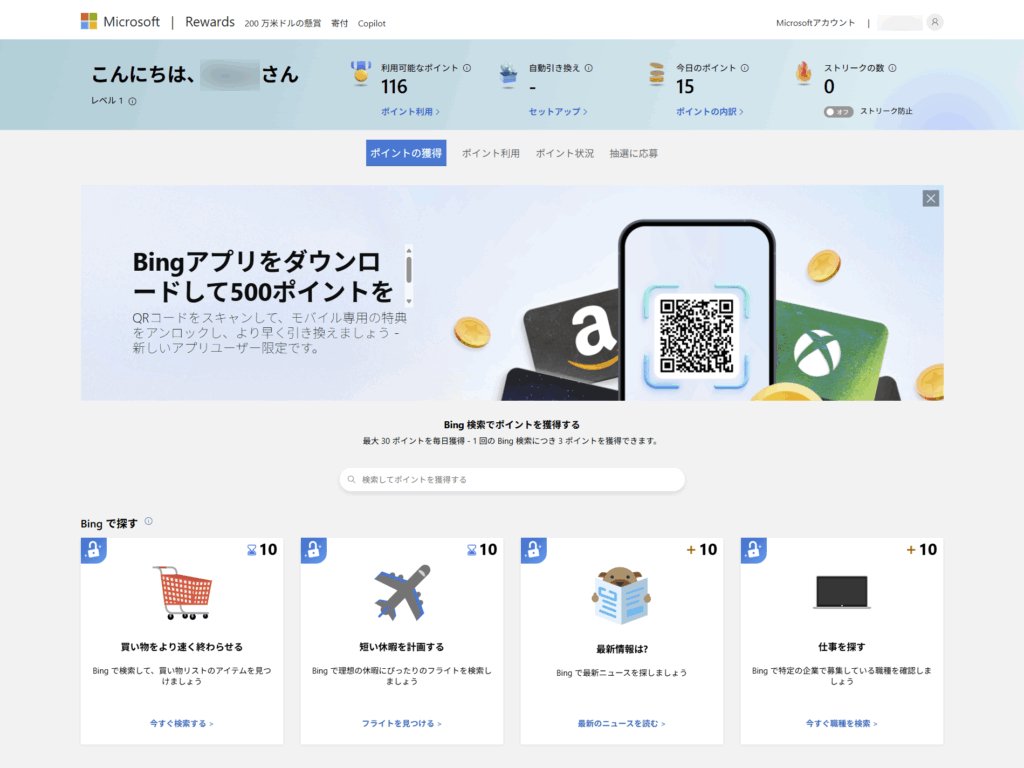
まずは、「Bingアプリをダウンロードして500ポイントを…」という部分をクリックして表示されるページから、モバイル版Bingアプリをダウンロードしてスマートフォンにインストールします。
(iPhone、Androidスマホをお持ちでない方は残念ながらこの方法は使えません)
上記のリンクが表示されていない方は以下のページを開きます。
Microsoft Bing アプリで検索して、500 ボーナス ポイントを獲得しましょう
モバイル版Bingアプリを使って、2 日間検索すると500ポイント獲得できます。
「Bing で探す」の項目に表示されている四角い枠(ミッション?タスク?)をクリックして調べものをすることで、それぞれ 10ポイント獲得できます。
上記画像には映っていませんが、ページを下へスクロールすると他のミッションが表示されていますので同じようにそちらをクリックして達成すると、それぞれ 5ポイント~15ポイント程度獲得できます。
他にも、Bing の検索窓から検索すると、1 回の Bing 検索につき 3 ポイント、1日最大 30ポイント獲得できます。
これらを繰り返し、仮に1日 50ポイント貯めたとすると、10日で 500ポイント貯まります。
モバイル版Bingアプリのダウンロードで獲得した 500ポイントと合わせると 1000ポイントになります。
少し手間はかかりますが、ESU と無料で引き換えられる「Microsoft Rewards」のポイント 1000ポイントが数日で貯められるので、Windows 10の個人向けESUのプログラムが開始されるまでに準備しておくというのもいいかもしれませんね。
毎日忙しくてそんな手間はかけていられない、という方は、3.の方法を選択するという方法があります。
30 米ドル(現時点で 4,500円程度)の支払いが必要ですが、手間をかけずに、システムトラブルなどの心配もなく、安心して、ESUに登録ができます。
1. 2. 3. それぞれメリット、デメリットがありますが、ご自身に合った選択肢を選ばれるといいかと思います。
Windows10のESU登録に関するQ&A|よくある疑問を解決!
最後に、マイクロソフトの公式サイトから「ESUに関するよくある質問」を転載しておきます。
こちらも、原文は英語なので日本語訳しておきます。
重要なことが書かれていますので Windows10 のサポートが切れる 2025年10月14日以降も、Windows10 を利用しようと思ってる方は読んでおかれるといいかと思います。
Windows10のESUに関するFAQ|Microsoft公式情報から抜粋
- Q1. なぜ ESU に登録するべきなのですか?
-
Windows 11 への移行にまだ時間が必要で、2025年10月14日以降も Windows 10 PC を使う予定がある場合、ESU に登録することで、2026年10月13日まで Windows 10 を保護するセキュリティ更新が受けられ、安心して使用を続けることができます。
- Q2. ESU(個人向けプログラム)はいつまで利用できますか?
-
ESU プログラムは 2026年10月13日までいつでも登録可能です。開始後に登録した場合でも、これまでの更新プログラムとこれからの更新プログラムの両方が適用されます。
- Q3. ESU を利用すると、いつから重要なセキュリティ更新が受け取れますか?
-
Windows 10 のサポート終了後に、ESU に登録した PC には重要なセキュリティ更新が Windows Update を通じて配信されます。
- Q4. ESU に登録した後でも、PC を Windows 11 にアップグレードできますか?
-
はい、可能です!PC が Windows 11 のハードウェア要件を満たしていれば、ESU登録後でも自由にアップグレードできます。
- Q5. ESU を購入した場合、キャンセルや返金はできますか?
-
一括購入で登録した場合は、2025年10月14日までいつでもキャンセル可能です。詳しくは「Microsoft Store の注文または予約注文のキャンセル方法」を参照してください。
- 予約注文を請求後、発売前にキャンセルした場合は返金処理されます。
- Microsoft アカウント残高で支払った場合はすぐに請求されます。他の支払い方法では、発売日の最大10日前までに請求されることがあります。
- 2025年10月14日以降の返金は、国ごとのデジタル製品購入に関するポリシーに従って処理されます。
- PC 設定のバックアップで追加費用なしに登録した場合は請求されていないため返金対象外です。
- Microsoft Rewards のポイントで登録した場合は返品・交換不可です。
- Q6. PC に複数のユーザーがいる場合、全員が ESU に登録する必要がありますか?
-
いいえ、1人でもその PC に登録すれば、他のユーザーも保護されます。ただし、他に Windows 10 PC を持っている場合は、それぞれの PC ごとに登録が必要です。
- Q7. Windows 10 PC を複数持っている場合、それぞれ ESU を購入する必要がありますか?
-
ESU ライセンスは最大10台のデバイスまで利用可能です。11台目以降の PC は個別に登録が必要です。登録するには、
「設定」>「更新とセキュリティ」>「Windows Update」→「今すぐ登録」を選び、案内に従って登録します。 - Q8. 自分の PC が ESU に登録されているか確認するには?
-
「設定」>「更新とセキュリティ」>「Windows Update」にアクセスすると、登録状況をいつでも確認できます。購入済みの ESU は「注文履歴」でも確認できます。
Windows10の個人向けESUのポイントまとめ|登録方法と選択肢を振り返り
- パソコン本体が Windows11 に対応していない。
- 使用しているソフトウェアが Windows11 に対応していない。
- まだまだ使えるパソコンなのに、Windows11 パソコンに買い替えるのはもったいない。
- Windows10 の使い方に慣れているので、当面は Windows11 にしたくない。
こんなふうに思われている方も少なくないと思います。
今回の「個人向けESU(拡張セキュリティ更新プログラム)」の発表は、そういった方々にとって朗報と言えるのではないでしょうか。
また、上記の「よくある質問」にもあるように、ESU 1ライセンスは、10台まで利用できるということなので、複数台のパソコンをお持ちの方でも安心できます。
1台のパソコンで、家族用など複数ユーザーで使用している方にとっても、ESU 1ライセンスで複数ユーザーが使用できるというのも嬉しいです。
無料で利用できる選択肢が用意されているというのも良いことだと思います。
7月には一部のWindows 10のパソコンに対して段階的な展開が始まり、8月中旬までには広く利用できるようになる見込みとの話もありますので、Windows10 を継続して使用される方は「Windows Update」の画面を定期的に気にしてみるのもいいのではないでしょうか?

あわせてこちらの記事も読まれています。






この記事のご感想やコメントはこちら
コメント一覧 (4件)
「Microsoft Rewards」のポイント ですが、モバイル版Bingアプリは
インストールしたくなくて、
でも 集めてみて わりと 貯められますね
500ポイント集まったら、一日あたり 貯められる上限が増大しますので
より早く集まりますね
コメントいただきまして、ありがとうございます。
> 500ポイント集まったら、一日あたり 貯められる上限が増大しますので
「最大 90 ポイントを毎日獲得 – 1 回の Bing 検索につき 3 ポイントを獲得できます。」
との記載がありますので、貯められるポイントの上限が増えるみたいですね。
「Microsoft Rewards」思ってたよりもわりと楽にポイント貯められますよね。
10月までまだ日にちがありますので、のんびりポイント貯めてくださいね。
クリーンインストールついでにOneDriveを有効にしたら、唐突にプリントスクリーンボタンを押すとOneDriveが起動するようになり、色々設定を調べていたら更新とセキュリティ画面に見慣れないメッセージが表示されていました。クリックすると、ESU関連のメニューが表示されるのですが「ESUを適用するかしないか」の2択でした。勿論適用しましたけど、こういう情報はMicrosoft側から事前告知して欲しかったですね。一瞬、悪質なワームにでも感染したかと思いましたよ。
コメントいただきありがとうございます。
ESUの案内メッセージ、表示され始めたのですね。
情報ありがとうございます。
自分はまだ見たことないので助かります。
事前告知なしでの突然のメッセージはビックリしますよね!
同じように思われる方は、おそらくたくさんいらっしゃると思いますよ。